Jika webcam Anda mengalami lag atau terhenti di Streamlabs OBS, hal itu dapat menyebalkan, terutama saat Anda melakukan siaran langsung atau membuat konten video. Untungnya, ada sejumlah pendekatan solusi yang efektif yang bisa Anda coba untuk secara signifikan meningkatkan kualitas streaming webcam Anda. Dalam panduan ini, kami akan menunjukkan langkah demi langkah bagaimana Anda bisa mengatasi masalah umum dengan webcam yang lag.
Temuan Utama
- Periksa pengaturan webcam dan pilih resolusi yang benar.
- Pastikan FPS (Frame Per Second) dikonfigurasi dengan benar.
- Gunakan format video yang sesuai dan uji pengaturan kontrol kamera.
- Kadang, mereset pengaturan dapat membantu.
Panduan Langkah demi Langkah
Untuk mengatasi masalah webcam Anda, ikuti langkah-langkah berikut.
Langkah 1: Sesuaikan Pengaturan Webcam
Buka pengaturan sumber webcam di Streamlabs OBS. Klik kanan pada sumber webcam dan pilih "Properti". Periksa pengaturan resolusi di sini. Penting bahwa resolusi ini sesuai dengan kapasitas webcam Anda. Pada banyak webcam Logitech, seperti C920, Anda dapat memeriksa resolusi maksimum yang didukung. Pengaturan seperti 1080p atau 720p umum dan harus dipilih dengan tepat.
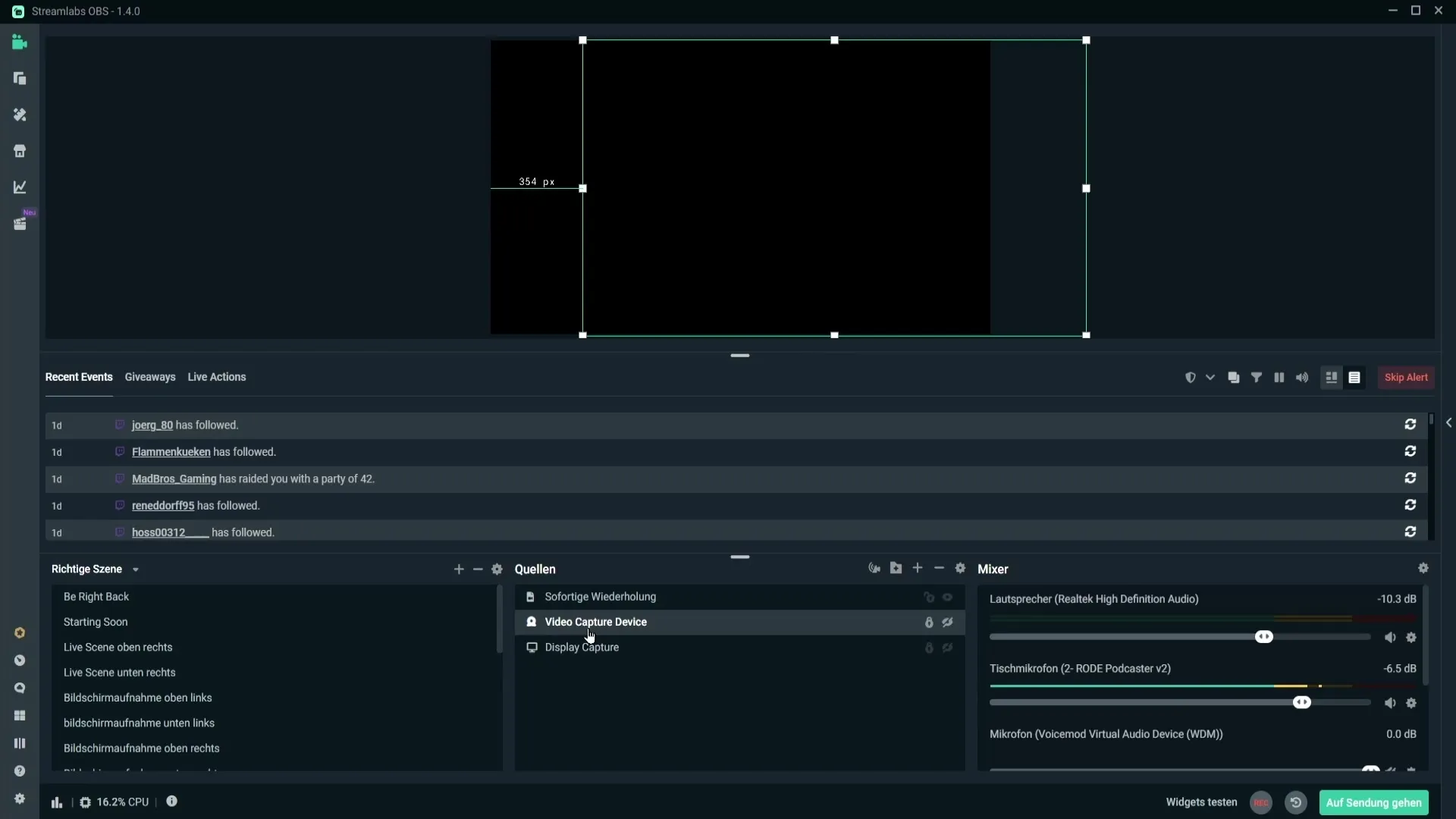
Jika Anda melihat resolusi diatur pada 720p, ubah menjadi 1280 x 720. Jika masalah terus berlanjut, coba turunkan resolusi lebih lanjut untuk meningkatkan kinerja. Terkadang berguna untuk mengembalikan resolusi ke nilai asal setelah melakukan eksperimen.
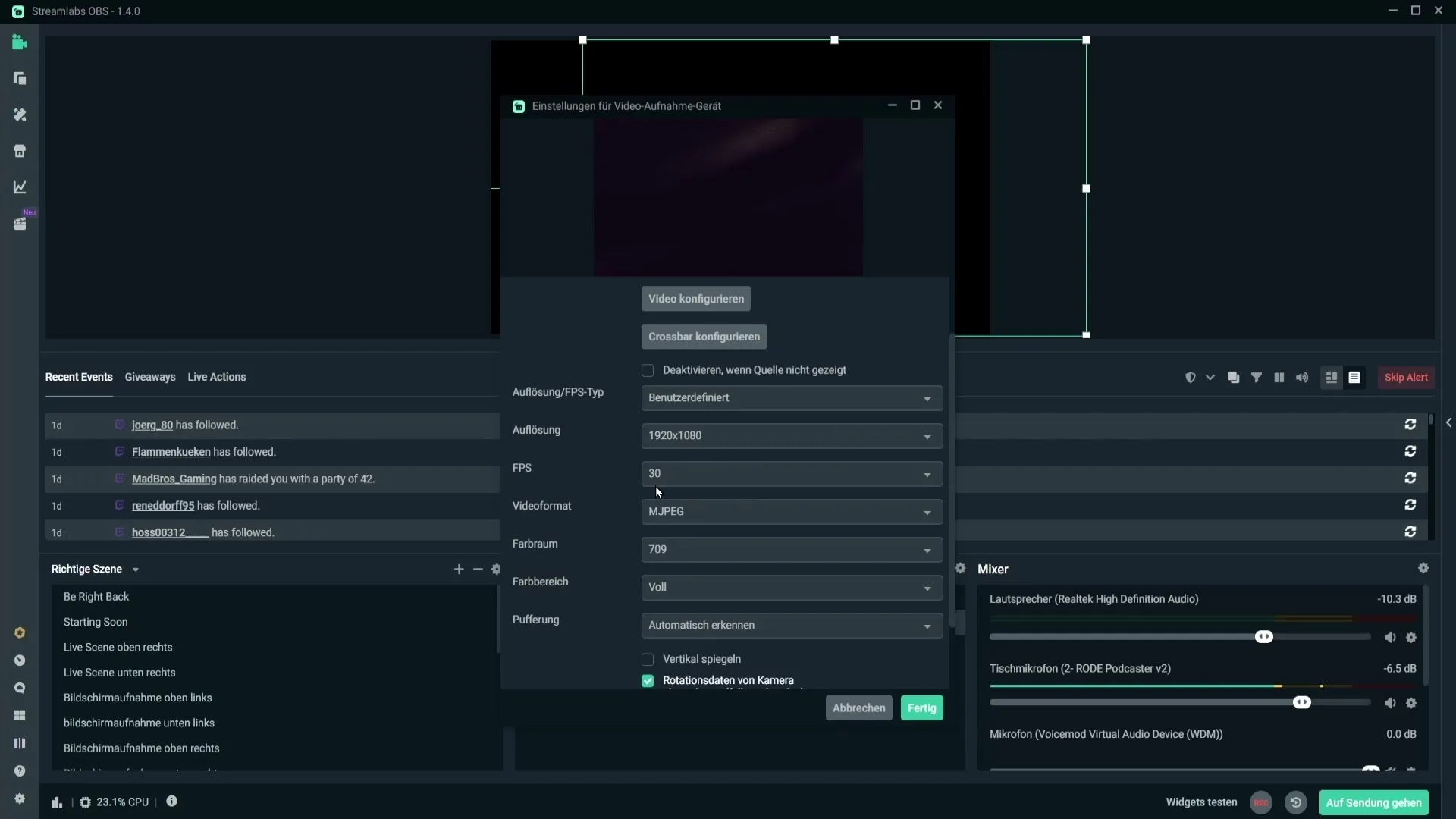
Langkah 2: Sesuaikan FPS
Frame Per Second (FPS) dari webcam Anda dapat berpengaruh besar terhadap kecekatan streaming Anda. Pada properti webcam yang sama, Anda dapat memeriksa FPS dan memastikan bahwa mereka diatur dengan benar. Pengaturan umum adalah 30 FPS. Jika masalah tetap berlanjut, coba opsi 29,97 NTSC juga untuk melihat perbedaan.
Jika Anda masih melihat tanda-tanda lag, Anda juga dapat mengonfigurasi FPS tertinggi yang memungkinkan dan menguji apakah kinerja webcam Anda meningkat dengan cara ini.
Langkah 3: Atur Format Video
Format video adalah faktor penting lain yang dapat memengaruhi kinerja webcam Anda. Di properti webcam, Anda harus memeriksa manajer format video. Pastikan formatnya diatur ke MJPEG, karena ini adalah pilihan terbaik untuk banyak webcam. Uji webcam Anda lagi setelah Anda mengatur pengaturan ini.
Langkah 4: Periksa Kontrol Kamera
Area penting lain yang perlu Anda periksa adalah kontrol kamera. Klik "Konfigurasi Video", dan jendela baru akan terbuka. Di sini, Anda bisa melakukan berbagai pengaturan. Matikan centang pada "Kompensasi Cahaya Rendah" untuk memeriksa apakah masalah tersebut diselesaikan. Jangan lupa untuk klik "Terapkan" dan simpan perubahan.
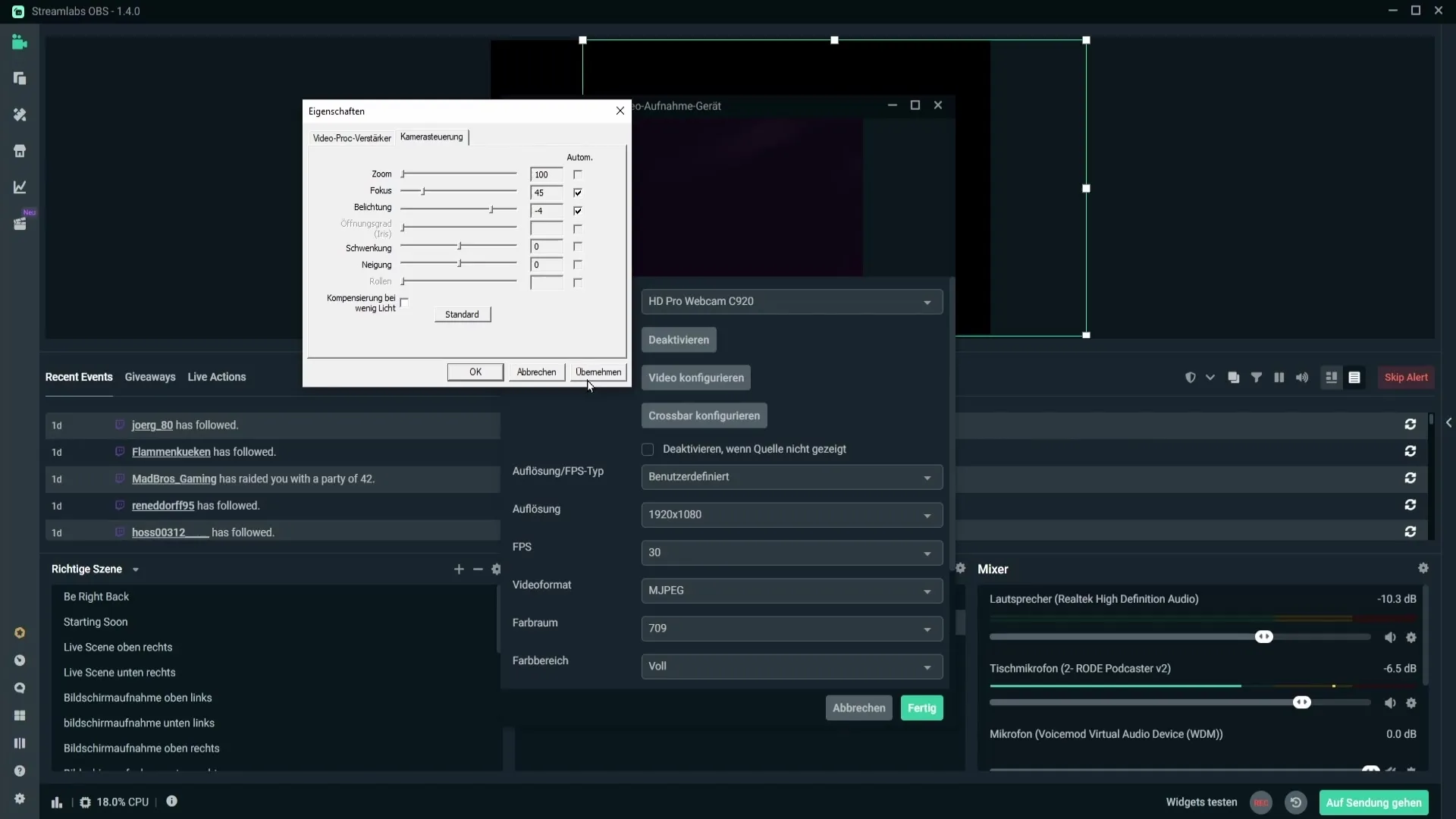
Jika masalah tetap berlanjut, periksa opsi lain dalam daftar ini, terutama "Otomatis" dan pengaturan fokus. Kadang-kadang mematikan fungsi ini dapat membuat webcam berjalan lebih stabil.
Namun, disarankan untuk tetap mengaktifkan fokus otomatis, karena fokus manual dapat menyebabkan webcam tidak dapat fokus lagi jika Anda bergerak di luar gambar.
Langkah 5: Penyesuaian Akhir dan Uji Coba
Jika semua langkah di atas tidak menyelesaikan masalah, Anda bisa mencoba menghapus tanda fokus dan menguji ulang webcam Anda. Seringkali, reset sederhana pengaturan menghasilkan gambar yang lebih lancar. Jangan lupa untuk menyimpan setiap perubahan dan menguji webcam Anda kembali setiap kali.
Ringkasan
Jika webcam Anda mengalami lag di Streamlabs OBS, seringkali penyebabnya adalah pengaturan yang salah. Dengan memeriksa resolusi, FPS, format video, dan kontrol kamera, Anda bisa memastikan bahwa webcam Anda berfungsi dengan lancar. Ingatlah pengaturan yang disarankan dan uji webcam Anda secara teratur untuk kinerja terbaik.
Pertanyaan Umum
Apa yang harus dilakukan jika webcam saya masih lag?Periksa kembali semua pengaturan yang telah disebutkan sebelumnya dan coba berbagai kombinasi.
Bagaimana cara mengatur resolusi webcam saya?Di properti webcam, Anda bisa memilih resolusi; pastikan itu cocok dengan spesifikasi webcam Anda.
Berapa FPS yang sebaiknya saya gunakan untuk webcam saya?Pengaturan 30 FPS umumnya digunakan, namun coba juga 29,97 NTSC dan FPS maksimum yang tersedia dari webcam Anda.
Format video ideal untuk webcam saya apa?Format MJPEG seringkali disarankan untuk kinerja tinggi.
Mengapa fokus pada webcam saya penting?Fokus memungkinkan gambar yang tajam; namun, Anda bisa menonaktifkan fokus otomatis jika menyebabkan masalah.


